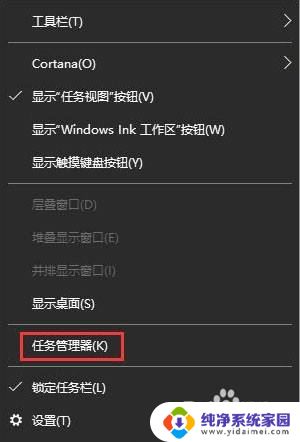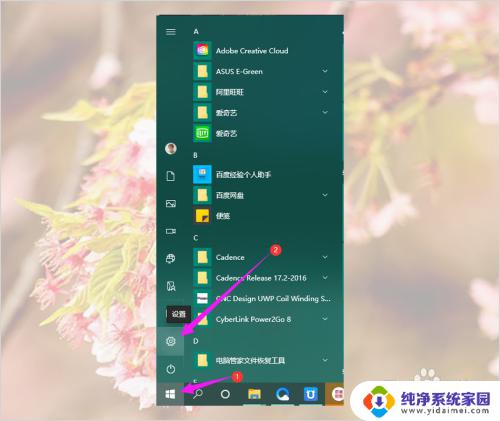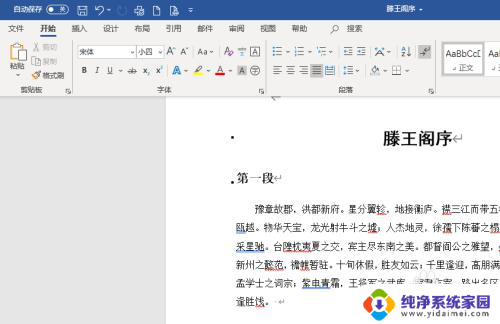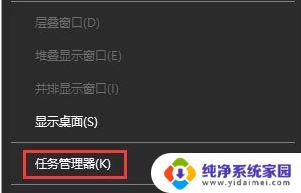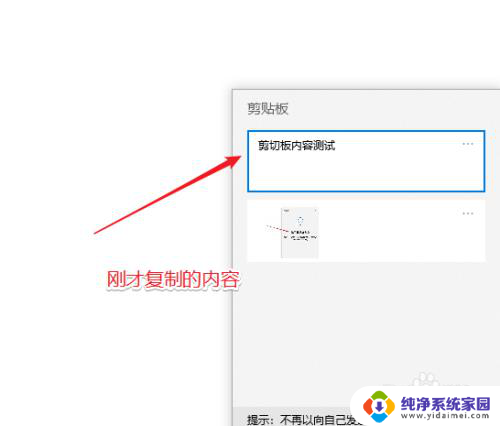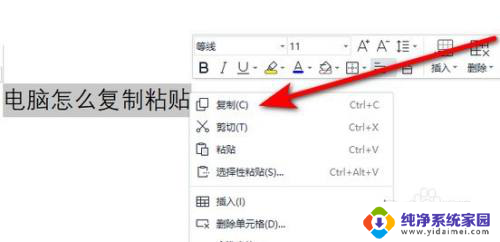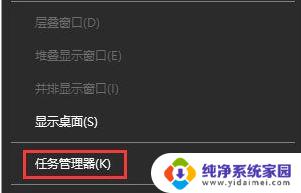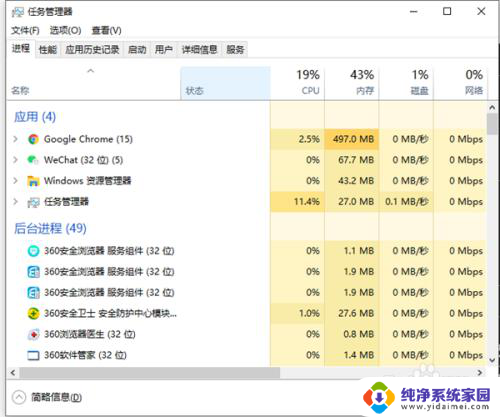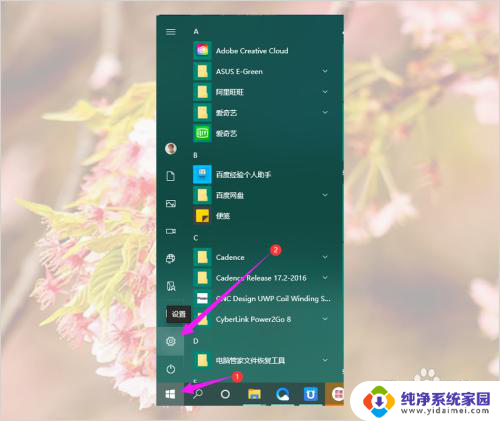win10pdf怎么复制 pdf复制粘贴步骤
更新时间:2023-11-01 12:54:37作者:jiang
win10pdf怎么复制,在如今数字化时代,PDF文件成为了广泛应用的文档格式之一,有时我们可能会遇到需要复制PDF文件内容的情况。如何在Win10操作系统中进行PDF文件的复制和粘贴呢?下面将为您详细介绍相关步骤。无论是为了编辑文本内容,还是为了提取重要信息,掌握PDF复制粘贴的技巧都能为我们的工作和学习带来更多的便利。
方法如下:
1.首先,在电脑里点击打开一份PDF文件。

2.进入后点击上方的工具。
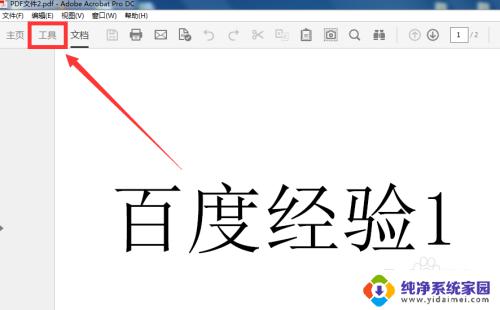
3.在工具里选择编辑PDF。
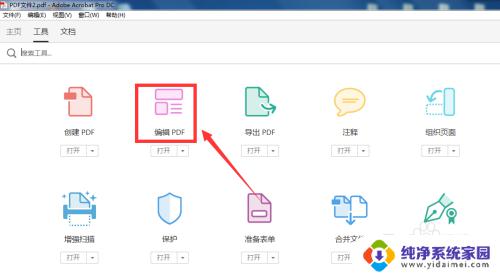
4.进入编辑状态后,右击文本框选择复制。
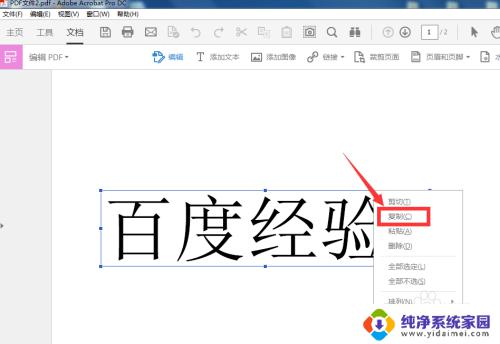
5.然后在空白处右击选择粘贴即可完成。
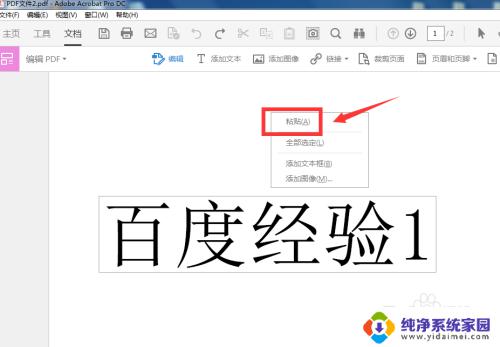
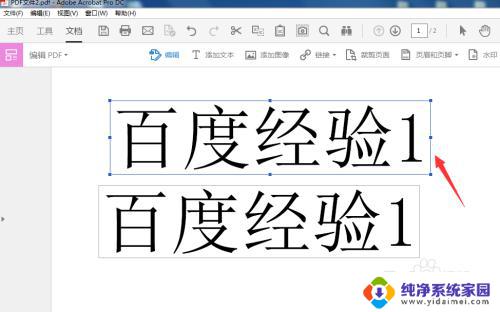
以上是win10pdf如何复制的全部内容,如有不清楚的地方,请参考小编的步骤进行操作,希望对大家有所帮助。